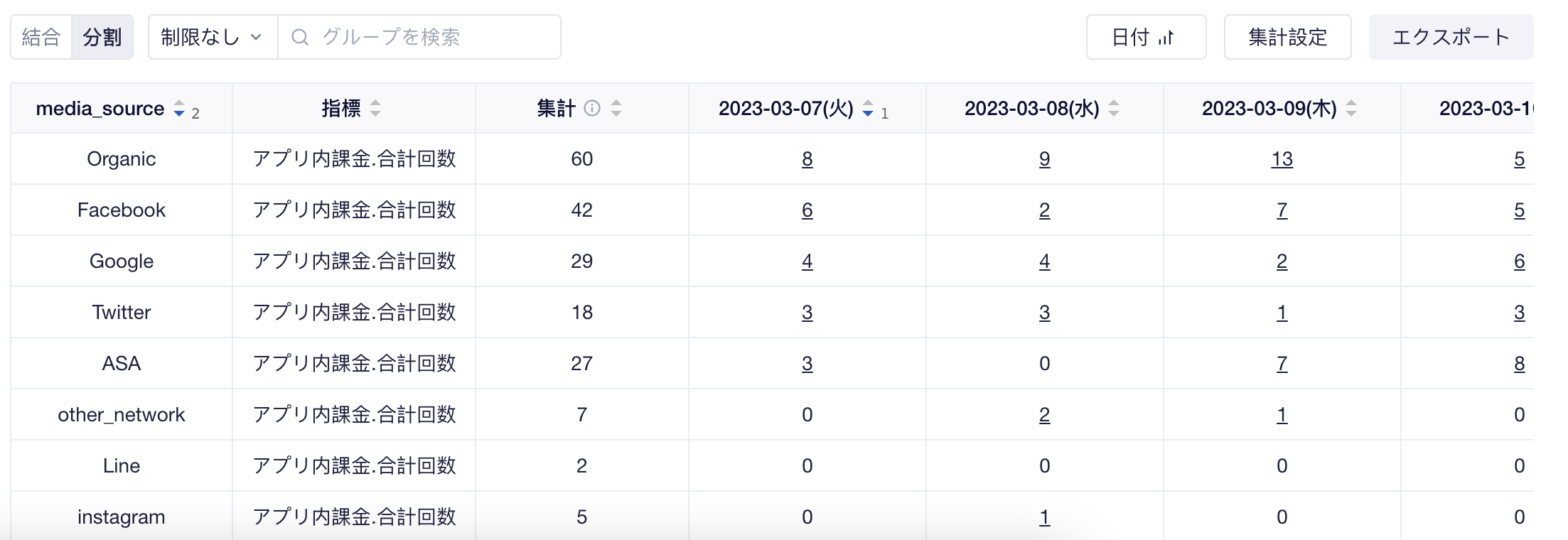# シート表示のカスタム調整
テーブルは分析指標の特定の値を便利に表示でき、必要に応じてカスタム調整を行うこともできます。
# シート仕様
シートの仕様はデフォルトで「日付別 > 昇順」に設定されており、異なる日付のデータ結果が日付の昇順で表示され、各日付が表の列に対応します。最新の日付のデータを先に表示したい場合は、「日付順 > 降順」の順に調整できます。
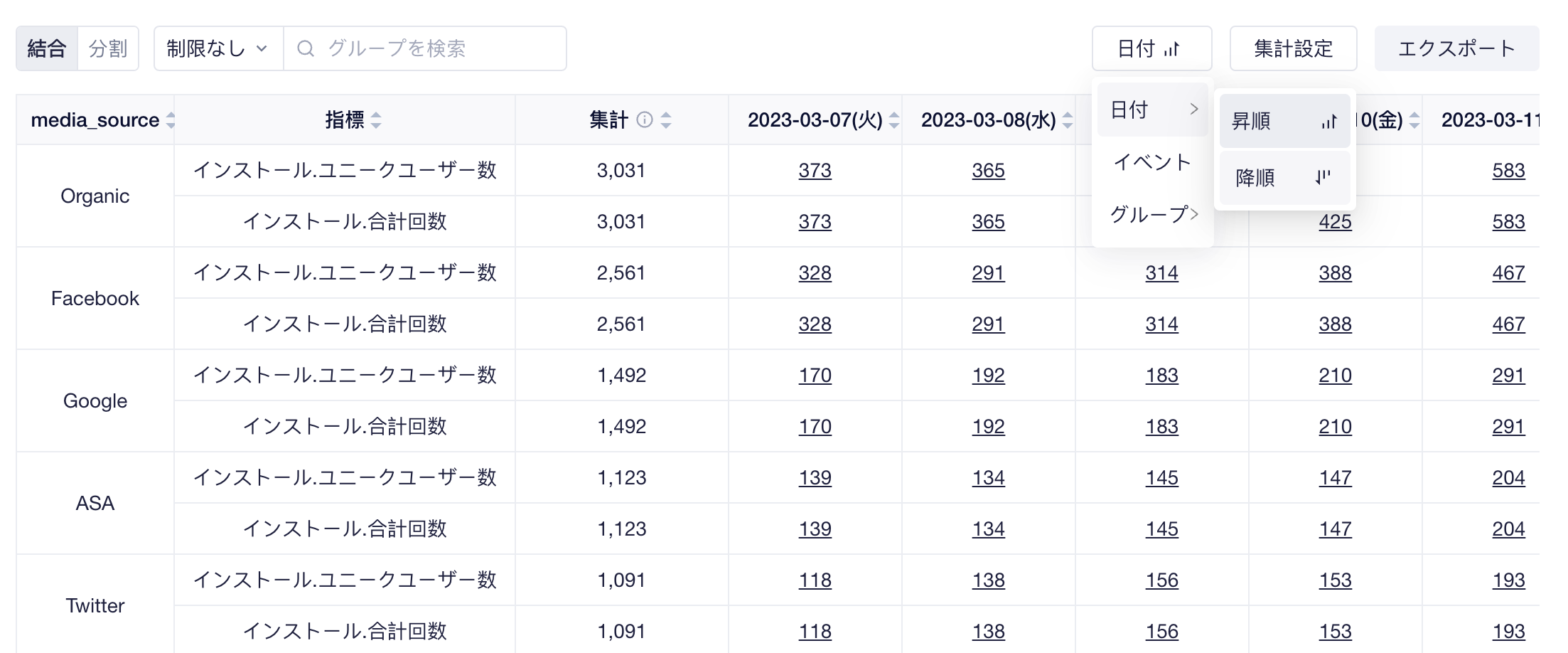
「日付別」に加え「イベント別」にデータを表示することもできます。この際に、行と列は入れ替わり、各分析指標はテーブルの列に対応し、各行は異なる日付のデータを表します。
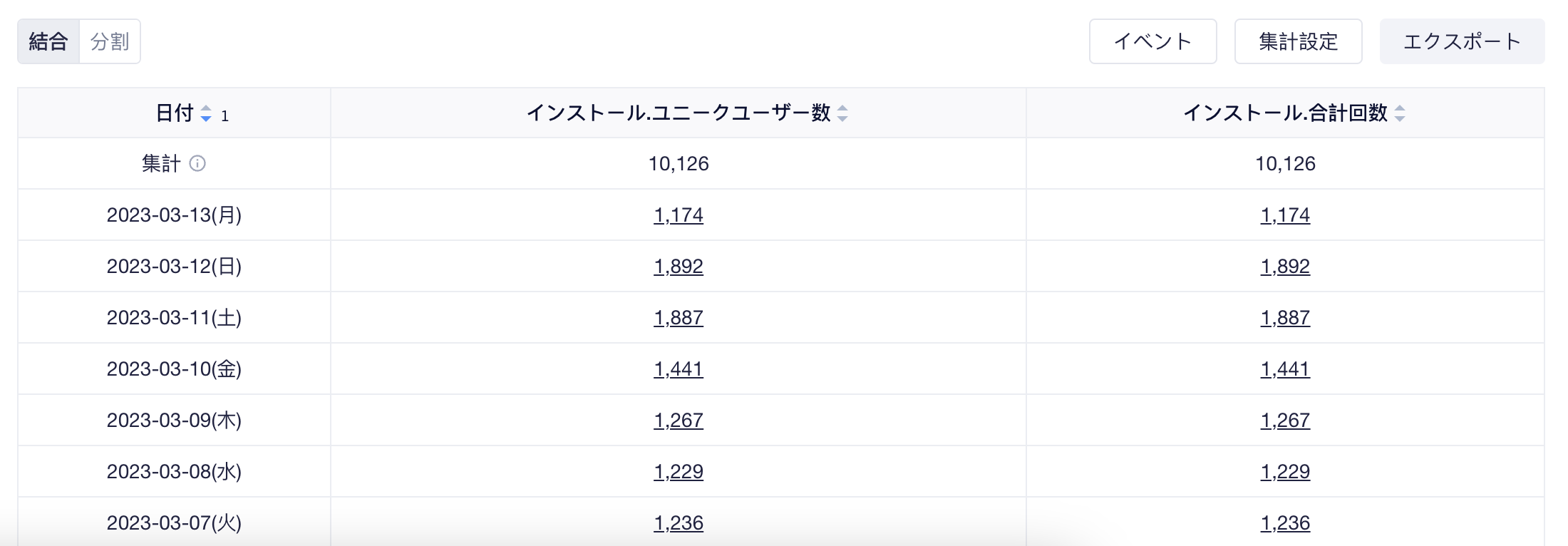
グループ項目やイベント分割を利用する場合は「グループ別」を選択後グループ値を表のヘッダーとして表示することもできますが「グループ別」のデフォルトの並び替え方法は、最初の分析指標となります。アルファベット昇順または降順のグループ値に切り替えることができます。
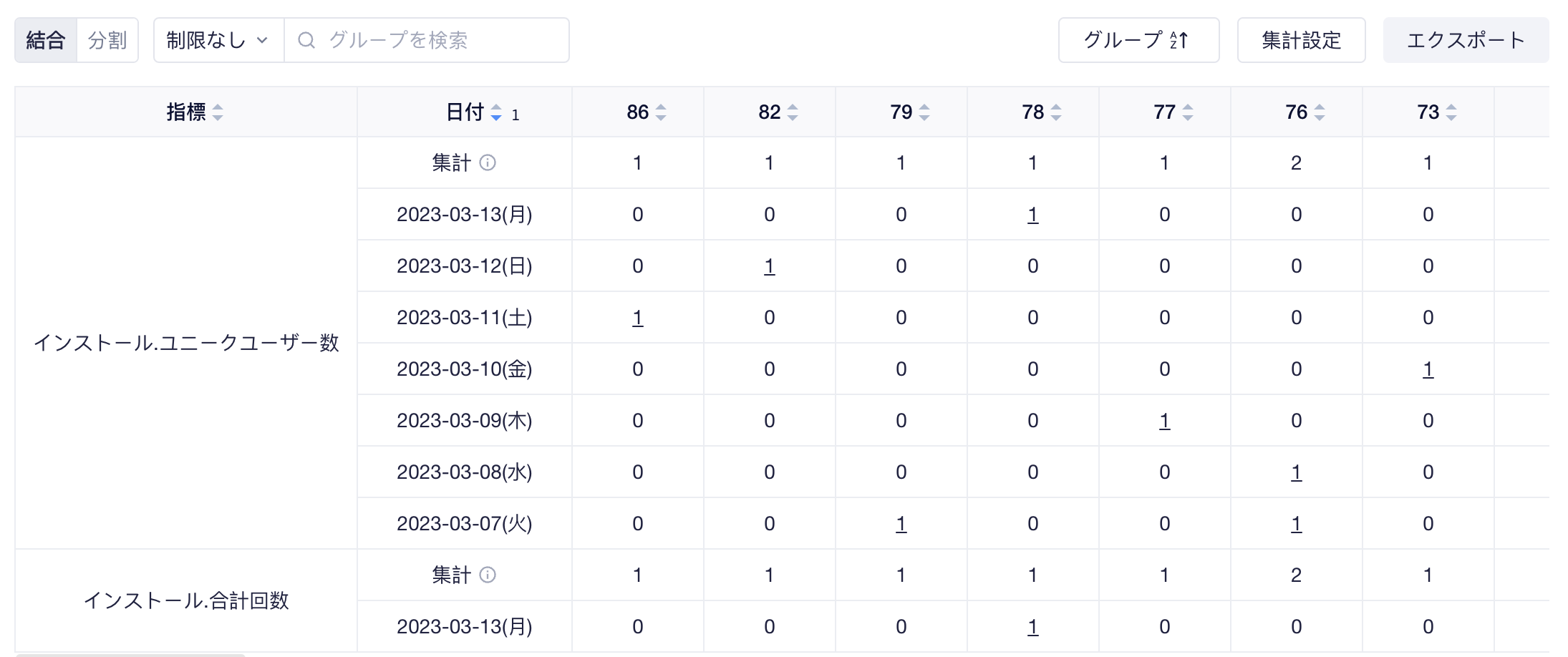
「グループ別」仕様でダッシュボードに表示される場合は、テーブルの外に日付を表示することも選択でき、日付をすばやく切り替えて異なるグループのデータを比較することもできます。
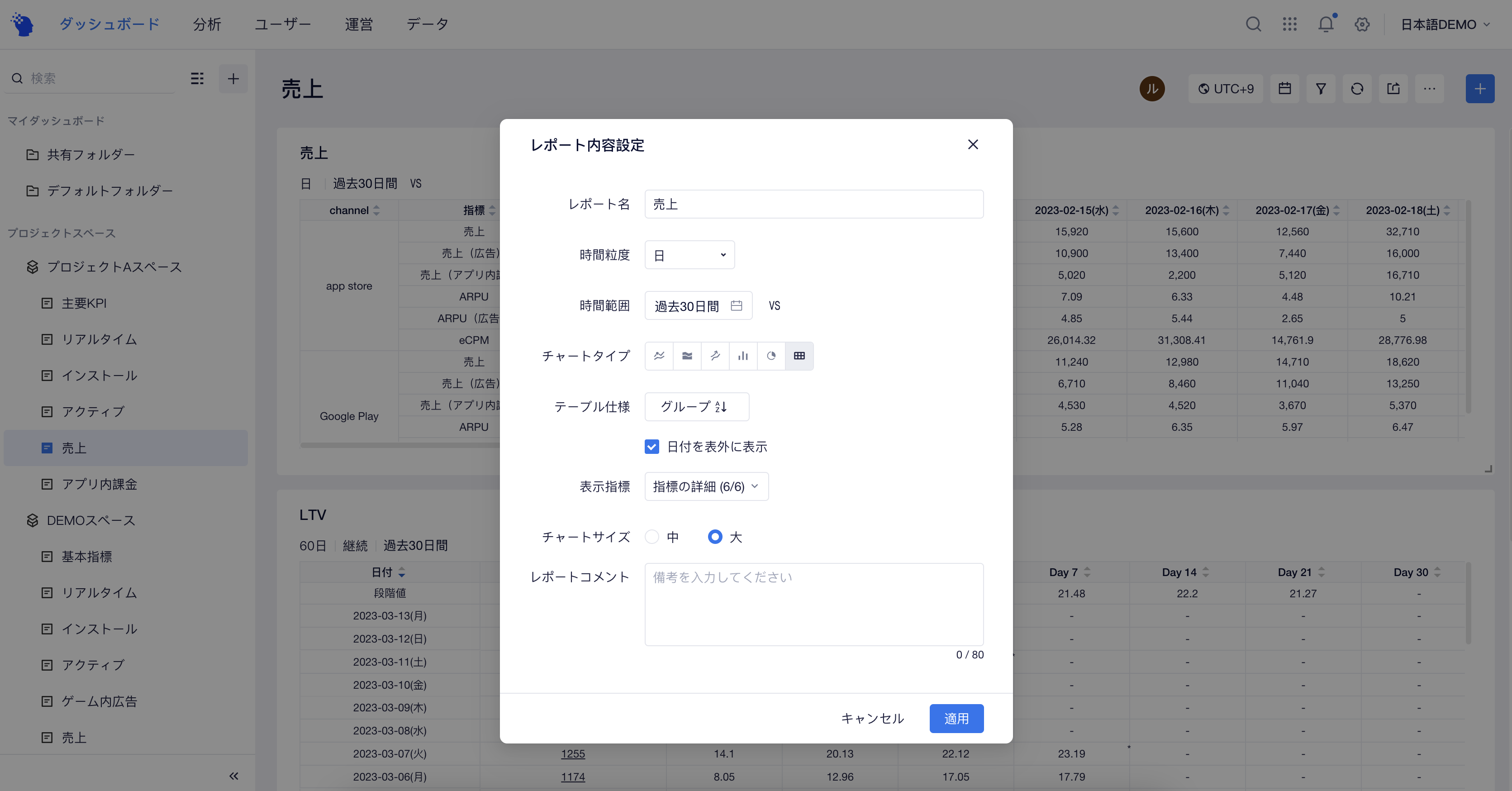
# 集計
「合計」以外の分析粒度について、イベント分析は分析指標ごとに自動的に集計されます。「集計設定」をクリックすると、各分析指標に適したサマリー計算方法が選択可能です。設定後は異なる日付のデータに加え、各日付のデータを元に統計期間で集計されたデータ結果も表示されます。
集計を表示したくない場合は「集計表示」のチェックを外すこともできます。
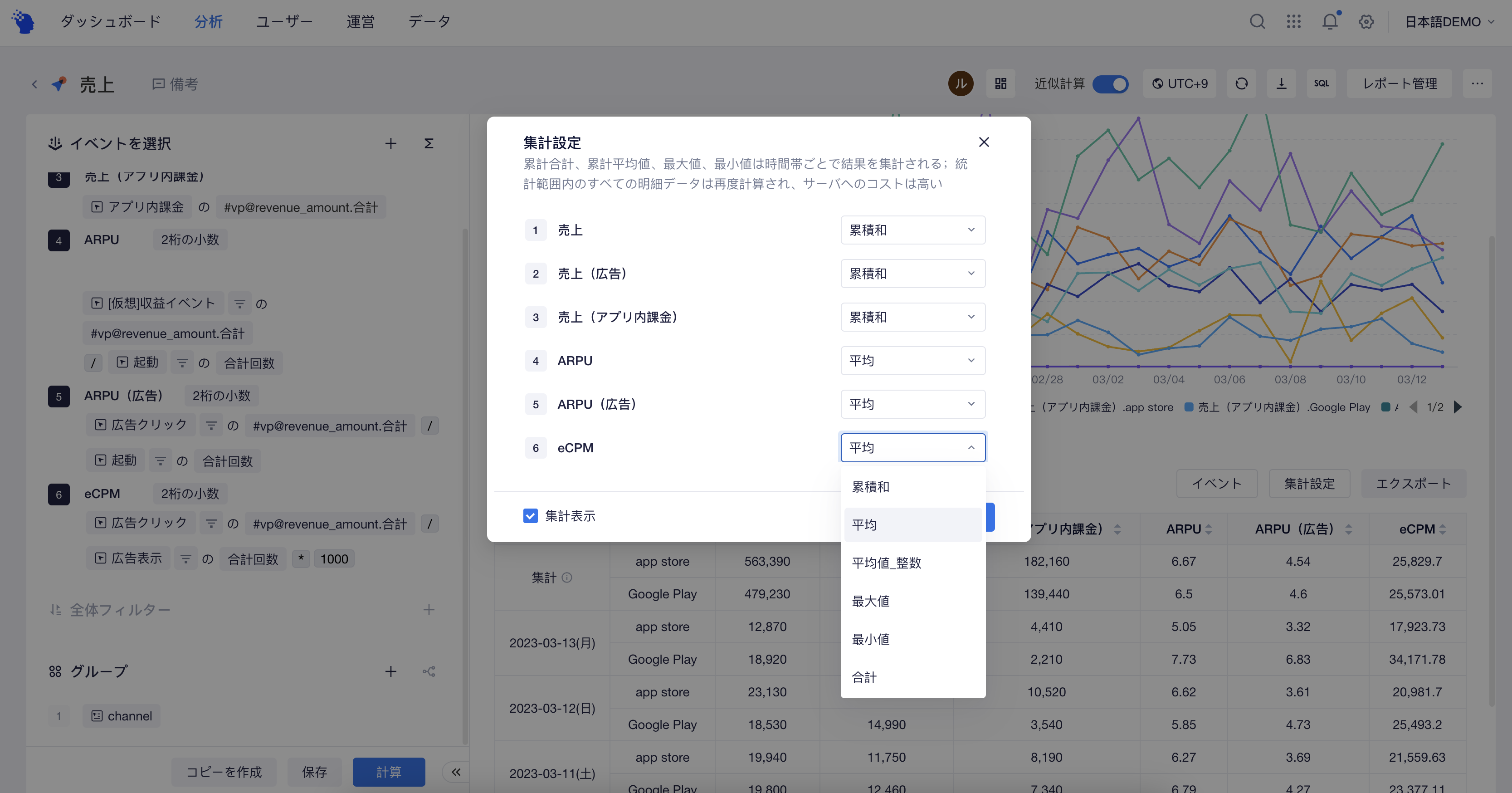
集計の計算方法:
- 合計:総数または総和系指標に適用し、異なる期間の結果データを単純に加算し、重複を削除しません。
- 平均(整数):合計系の平均計算に適用し、異なる期間の結果データに基づいて算術平均を計算して(整数)します。
- 最大値:各日付データの最大値
- 最小値:各日付データの最小値
- 全体合計:重複指標に適用し、選択した時間範囲(週単位または月単位で補完されたものを含む)に基づき重複を除外して計算します。この処理にはパフォーマンスのコストがかかるため、慎重に選択する必要があります。
集計平均に比べ、加重平均は全体の状況をより総合的に考慮できます。以下データ例:
| 1日 | 2日 | 3日 | |
|---|---|---|---|
| アクティブユーザー数 | 100 | 200 | 500 |
| 課金ユーザー数 | 10 | 30 | 100 |
| 課金率(課金ユーザー数/アクティブユーザー数) | 10% | 15% | 20% |
1~3日の集計平均 = (10%+15%+20%)/3 = 15%
1~3号の加重平均 = (10+30+100)/(100+200+500) = 17.5%
加重平均の計算ロジック:
10% * 100/(100+200+500) + 15% * 200/(100+200+500) + 20% * 500/(100+200+500)
「当日データの除外」ことにより、集計結果をより正確に得ることもできます。その期間内の計測途中データが実際のパフォーマンスを異なるため当日データは除外することを推奨しています。例えば、2023年1月1日の12時15分にデータを表示する場合「日単位」を選択した場合、1日のデータは計測途中のデータです。つまり「時間単位」を選択した場合、1日の0時から23時59分までの期間が当日データ(計測途中のデータ)となります。
ただし、作成済みのリテンション指標を使用する場合は、計測途中データの計算ロジックはリテンション分析モデルのロジックとも一致するためご注意ください。つまり、3日のデータを表示する場合、3日の当日リテンション人数、2日と3日の翌日リテンション率、1日、2日、3日の3日間LTVは、計測途中のデータと見なされ、集計時に除外されます。
# 多重並び替え
閲覧しやすくするために、テーブルはデフォルトで「結合」ヘッダーに表示され、指定された列を並べ替えることができます; また「分割」表示に切り替えることができ、順序に従ってデータを多重並べ替えることができます。